Каждому пользователю смартфона Samsung A20 рано или поздно может потребоваться восстановить заводские настройки устройства. Это может быть необходимо, например, при продаже телефона или передаче его в ремонт. Также сброс настроек поможет избавиться от проблем, связанных с неправильной работой операционной системы или приложений.
Существует несколько способов вернуть настройки Samsung A20 к заводским. В данной статье мы рассмотрим два самых популярных и простых способа: сброс через меню настроек и сброс через режим восстановления.
Перед тем как выполнить сброс настроек, важно сделать резервную копию своих данных. В противном случае все информация на устройстве будет удалена без возможности восстановления. Если у вас есть важные данные на телефоне, сохраните их на компьютере, в облачном хранилище или на флеш-накопителе перед выполнением сброса.
Как сбросить настройки Samsung A20?

Если вам необходимо вернуть настройки Samsung A20 к заводским, вы можете воспользоваться функцией "Сброс до заводских установок". Это действие полностью удалит все настройки и данные с устройства, поэтому перед началом рекомендуется создать резервную копию важной информации.
Чтобы сбросить настройки Samsung A20, выполните следующие шаги:
- Откройте меню "Настройки" на своем устройстве. Для этого нажмите на значок шестеренки в главном меню или на рабочем столе.
- Прокрутите список настроек вниз и найдите раздел "Общие управление". Нажмите на него.
- В разделе "Общие управление" найдите и выберите "Сброс".
- В списке доступных опций выберите "Сброс до заводских установок".
- На экране появится предупреждение о том, что все данные будут удалены. Нажмите на кнопку "Сбросить" или "Сбросить устройство" (имена кнопок могут различаться в зависимости от версии Android).
- Дождитесь завершения процесса сброса. Это может занять несколько минут.
- После завершения сброса устройство автоматически перезагрузится и вернется к начальной настройке, как при первом включении.
Обратите внимание, что сброс настроек устройства приведет к удалению всех данных, включая учетные записи, приложения, фотографии и т. д. Поэтому рекомендуется создать резервную копию всех важных данных перед выполнением этого действия.
Если у вас возникнут проблемы или вопросы при сбросе настроек Samsung A20, рекомендуется обратиться в сервисный центр Samsung или связаться с технической поддержкой производителя.
Восстановление заводских установок Samsung A20
Ниже приведены шаги, которые помогут восстановить заводские установки на вашем устройстве Samsung A20:
- Перейдите в раздел "Настройки" на вашем устройстве.
- Прокрутите вниз и выберите пункт "Общие управление".
- Нажмите на "Сброс" или "Обнулить".
- Выберите опцию "Сбросить настройки" или "Сбросить данные".
- Подтвердите свой выбор, введя пароль, PIN-код или шаблон блокировки.
- Нажмите на "Сбросить устройство" или "Стереть все".
- Устройство начнет перезагрузку и восстановится до заводских установок.
После перезагрузки устройства вы сможете настроить его заново, выбрав язык, подключившись к Wi-Fi и введя учетные данные Google.
Обратите внимание, что восстановление заводских установок приведет к удалению всех данных на вашем устройстве, поэтому перед этим действием рекомендуется создать резервные копии всех важных файлов и данных.
Шаг 1: Подготовка к сбросу
Прежде чем приступить к сбросу настроек Samsung A20, необходимо выполнить несколько предварительных действий:
| 1. | Сделайте резервную копию важных данных |
| 2. | Убедитесь, что у вас есть достаточно заряда на батарее, либо подключите устройство к источнику питания |
| 3. | Извлеките SIM-карту и карту памяти, если они установлены |
После выполнения этих шагов ваш Samsung A20 будет готов к сбросу на заводские настройки.
Шаг 2: Резервное копирование данных
Перед началом процесса сброса настроек до заводских, рекомендуется выполнить резервное копирование всех важных данных, чтобы сохранить их на другом устройстве или в облачном хранилище. Это позволит вам избежать потери ценной информации, такой как контакты, сообщения, фотографии и другие файлы.
Вы можете воспользоваться различными методами для резервного копирования данных на Samsung A20:
- Использование официального приложения Samsung Smart Switch, которое позволяет передавать данные на компьютер или другое устройство Samsung.
- Синхронизация данных с облачными сервисами, такими как Google Аккаунт или Samsung Cloud. Вы можете включить автоматическую синхронизацию или ручной экспорт данных.
- Копирование данных на внешнее устройство хранения, такое как флешка или внешний жесткий диск. Подключите устройство к Samsung A20 и скопируйте необходимые файлы.
Выберите наиболее удобный для вас способ резервного копирования данных и убедитесь, что все важные файлы сохранены.
Шаг 3: Переход в меню настроек
Чтобы вернуть настройки Samsung A20 к заводским, вам необходимо перейти в меню настроек устройства. Это позволит вам изменить различные параметры и выполнить сброс к заводским настройкам. Для этого следуйте инструкциям ниже:
1. Откройте меню приложений
На главном экране вашего устройства свайпните вверх или вниз, чтобы открыть меню приложений. Вы увидите значок с шестеренкой, обозначающий раздел "Настройки".
2. Нажмите на значок "Настройки"
Нажмите на значок "Настройки", чтобы открыть список доступных опций и функций вашего устройства.
3. Прокрутите вниз и выберите раздел "Общие управление"
Прокрутите список настроек вниз и найдите раздел "Общие управление". Это обычно располагается внизу списка настроек и имеет иконку с изображением земного шара.
4. Выберите "Сброс"
В разделе "Общие управление" найдите опцию "Сброс" и нажмите на нее.
5. Выберите "Сброс настроек"
В меню "Сброс" найдите опцию "Сброс настроек" и выберите ее. Эта опция позволяет выполнить сброс всех параметров вашего устройства к заводским настройкам.
6. Подтвердите сброс
Чтобы подтвердить сброс, вам может потребоваться ввести PIN-код или пароль вашего устройства, а затем нажмите на кнопку "Сбросить настройки".
После этого ваш Samsung A20 будет перезагружен и все настройки будут восстановлены к заводским значениям.
Шаг 4: Поиск опции сброса
Чтобы вернуть настройки Samsung A20 к заводским, следует найти опцию сброса системы. Для этого выполните следующие действия:
- Откройте меню настройки, нажав на значок "Настройки" на главном экране устройства.
- Прокрутите список настроек вниз и найдите раздел "Система".
- В разделе "Система" найдите и нажмите на опцию "Сброс".
Обратите внимание, что название опции может немного отличаться в разных версиях операционной системы Samsung A20.
После выполнения этих действий вы перейдете к следующему шагу - выбору типа сброса, который будет описан в следующем разделе.
Шаг 5: Выбор сброса настроек

После того, как вы перешли в раздел "Общие управление" и выбрали пункт "Сброс", вам предстоит выбрать тип сброса настроек.
На данном этапе у вас будет два варианта:
- Сброс настроек до заводских - эта опция позволит полностью вернуть ваш Samsung A20 к стандартным заводским настройкам, удалив все данные и приложения, которые вы установили.
- Сброс настроек с сохранением данных - данный вариант позволит сбросить только системные настройки, не затрагивая ваши личные данные и приложения.
Выберите подходящий для вас вариант и нажмите на него. После этого следуйте инструкциям на экране, чтобы подтвердить свой выбор и завершить процесс сброса настроек Samsung A20.
Шаг 6: Подтверждение сброса
На экране появится окно с подтверждением сброса. Нажмите на кнопку "Сбросить устройство" для подтверждения операции. Обратите внимание, что все данные на вашем телефоне будут удалены, поэтому перед сбросом убедитесь, что у вас есть резервные копии всех важных файлов и информации.
Шаг 7: Переустановка приложений и восстановление данных
После сброса настроек до заводских вам может понадобиться переустановить свои приложения и восстановить важные данные. Следуйте инструкциям ниже для этого:
- Откройте Google Play Store на вашем устройстве.
- В правом верхнем углу экрана нажмите на значок меню (три горизонтальные линии) и выберите пункт "Мои приложения и игры".
- В открывшемся окне выберите вкладку "Установленные" для просмотра всех установленных приложений.
- Пройдите по списку приложений и нажмите на каждое из них, чтобы открыть страницу приложения.
- На странице приложения нажмите на кнопку "Удалить" или "Деактивировать", чтобы удалить или временно отключить приложение.
- После удаления приложения вернитесь на страницу приложений и найдите нужное вам приложение в разделе "Ранее установленные".
- Нажмите на приложение и нажмите кнопку "Установить", чтобы переустановить его на устройство.
- После переустановки приложения откройте его и войдите в свою учетную запись, чтобы восстановить свои данные.
Таким образом, вы сможете переустановить все нужные вам приложения и восстановить все важные данные после сброса настроек Samsung A20 к заводским.
Шаг 8: Проверка настроек после сброса
После выполнения сброса до заводских настроек на устройстве Samsung A20 рекомендуется провести проверку настроек, чтобы убедиться, что все параметры восстановлены корректно. Вот несколько шагов, которые следует выполнить:
1. Проверьте язык и региональные настройки на устройстве. Убедитесь, что выбран правильный язык и регион для вашей страны.
2. Проверьте настройки Wi-Fi. Убедитесь, что Wi-Fi включен и устройство подключено к правильной Wi-Fi-сети.
3. Проверьте учетную запись Google. Если вы ранее использовали учетную запись Google на устройстве, вам может потребоваться ввести свои учетные данные Google после выполнения сброса до заводских настроек.
4. Проверьте учетную запись Samsung. Если вы использовали учетную запись Samsung на устройстве, удостоверьтесь, что вы вошли в свою учетную запись после сброса.
5. Проверьте настройки звука и уведомлений. Убедитесь, что звук включен и настроен на правильный уровень громкости.
6. Проверьте настройки экрана и яркости. Убедитесь, что яркость экрана настроена на комфортный уровень.
7. Проверьте настройки приложений. Перейдите в раздел "Настройки" и проверьте, что все ваши приложения установлены и настроены правильно.
Если после сброса до заводских настроек у вас все еще возникают проблемы или вы заметили какие-либо неправильные настройки, рекомендуется повторить процесс сброса или обратиться в службу поддержки Samsung для получения дальнейшей помощи.